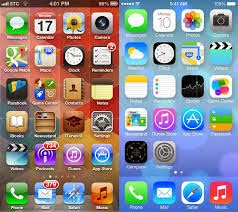Pirates of Silicon Valley Cover
"Jika anda mahasiswa IT, maka wajib menonton film Pirates of Silicon Valley ini, anda akan belajar bagaimana masa awal berkembangnya PC."
Awal cerita dari film Pirates of Silicon Valley ini mengisahkan bagaimana bill Gates dan
Steve job merintis segalanya dari nol. Kita bisa akan dibuat terpana dengan
kejeniusan dan semangat yang mereka miliki. Pada 1975, Gates dan rekannya Paul
Allen mendirikan Microsoft. Dan pada 1976, Jobs dan rekannya Steve Wozniac
mendirikan Apple Inc, di garasi. Waktu itu mereka mampu menjual komputer Apple
I yang awalnya dibungkus kayu & menggunakan layar TV bekas! Sebenarnya
Wozniac sempat menunjukkan komputer tersebut ke perusahaan HP tempat dia
bekerja. Tapi para petinggi HP saat itu hanya menertawakannya. Apple mulai
berkembang dan dan dikenal dunia dimulai ketika mereka berhasil menciptakan
komputer yg memiliki GUI yang menarik dilengkapi dengan penggunaan mouse. Ide
penggunaan mouse dan grafik ini sebenarnya mereka mencuri konsep yangn dimiliki
oleh Xerox. berawal dari pihak Xerox yang mengijinkan Jobs dkk untuk melihat
hasil karyanya karena tdk menyadari dahsyatnya pemanfaatannya.
Bagusnya Steve Jobs adalah dia sama sekali tidak malu untuk mengakui bahwa dia telah melakukan pencurian konsep dari xerox. Justru dia bangga dan menjadikan pencurian sebagai motto perusahaan. Bahkan di depan kantornya yang nyentrik, dikibarkan bendera bajak laut! Good artists copy, great artists steal! Apple lebih dulu berkembang menjadi perusahaan besar bila dibandingkan dengan Microsoft yang waktu itu masih merupakan perusahaan kecil, namun Microsoft memiliki produk BASIC yang oleh IBM dianggap cukup menarik perhatian. Dan pada suatu waktu bertemulah pihak Bill Gates dengan petinggi IBM. Pada pertemuan tersebut, Bill Gates berhasil meyakinkan IBM bahwa mereka memiliki produk yg dibutuhkan IBM. Padahal Gates dkk. tidak mempersiapkan apapun ketika berangkat ke pertemuan. Bahkan dasi Bill Gates pun dibeli dari seseorang yang sedang buang air di airport! disinilah kita bisa lihat semangat dan keoptimisan yang di miliki oleh Gates Dkk.
Terang saja Bill Gates dkk. kebingungan untuk memenuhi janji mereka ini. Dan di tengah-tengah kebingungan tersebut, Allen mengunjungi sebuah software house kecil. Di sana dia melihat program XDOS, dan memutuskan untuk membeli beserta lisensinya. Program tersebutlah yang akhirnya dijual kembali oleh kubu Bill Gates kepada IBM. Dan itu pun dengan lisensi yang masih dipegang Microsoft. Program itu kemudian menjadi MS DOS, yang ada di seluruh komputer yang menggunakan Windows saat ini. Bayangkan betapa sakit hatinya si pencipta XDOS bila mengetahui hal ini. Kerjasama dengan IBM tersebut membuat Microsoft terus berkembang, tapi masih tetap di bawah Apple Inc.
Sampai saat itu, Apple masih selalu selangkah lebih maju
dari Microsoft. Hal inilah yang membuat Bill Gates penasaran dan memutuskan
untuk mendatangi Jobs. Entah apa yang dilakukan Gates sehingga Steve Jobs mau
menunjukkan prototype yang sedang dikembangkan Apple. Dan hebatnya lagi, Steve
Jobs bahkan memberi Bill Gates 1 buah prototype karena Gates berjanji untuk
ikut mengembangkannya.Tentu Dan baru setelah sekian lama tidak ada kabarnya,
Jobs pun mulai tersadar.
Dia pun memanggil Gates dengan penuh amarah. Di sini
lagi-lagi terlihat bakat negosisator seorang Bill Gates. Dia sekali lagi
berhasil meyakinkan Steve Jobs bahwa dia sedang membantu melakukan
pengembangan. Dan akhirnya tibalah saat peluncuran komputer Apple yang berasal
dari prototype tersebut. Gates diberi kesempatan untuk turut berpidato. Ketika
Gates sedang di podium, Steve Jobs mendapat kabar bahwa di Jepang sudah beredar
komputer dengan program yang mirip dengan produk Apple itu. Program tersebut tak
lain adalah Microsoft Windows.
Film ini adalah gambaran indah pengusaha modern dan memberi
kita melihat ke dalam pada gaya manajemen dari kedua Steve Jobs dan Bill Gates
yang uniknya kedua orang hebat ini menjadi raja dari “mencuri”.
Yang juga menarik dalam film Pirates of Silicon Valley ini adalah pengembangan karakter individu dari kedua Jobs dan Gates. Kita belajar sejak awal bahwa Steve Jobs diadopsi dan dia menghadapi banyak masalah yang sulit karena kurangnya identifikasi diri sebagai hasil adopsi. Dia melihat dirinya sebagai visioner, seniman, orang yang “bisa mengubah sejarah”, namun ragu-ragu untuk mengambil tanggung jawab atas anak haram ia membawa ke dunia. Bill Gates digambarkan sebagai komputer nerd khas, yang meninggalkan pendidikan Harvard untuk memulai Microsoft dengan temannya Paul Allen. Dia ditampilkan sebagai penggerak, seorang oportunis yang tidak akan berhenti untuk mendapatkan ide di luar sana “pertama”.Film Pirates of Silicon Valley ini amat menarik. Bukan hanya menggambarkan perbedaan karakter Bill Gates dan Steve Jobs. Tetapi juga dilengkapi dengan berbagai kutipan orang-orang top. Misalnya ada kutipan kalimat gembong mafia: “Keep your friends close, but keep your enemies closer“. Kalau mau berhasil, kita mesti lebih mendekat ke pesaing daripada ke teman-teman kita sendiri. Ada juga kalimat “Good artists copy, great artists steal” yang sangat terkenal dari Picasso.
Dari film Pirates of Silicon Valley ini kita bisa mengambil pelajaran bahwasanya
kita harus tetap semangat, inovatif, berani berubah menuju arah yang lebih
baik, berani mengambil resiko, lebih memaksimalkan kinerja otak, harus pintar
melihat peluang yang ada.
Thanks to 👉 https://informatika.itsk-soepraoen.ac.id/ 👈